Jak usunąć pagefile.SYS po zamknięciu w systemie Windows 10
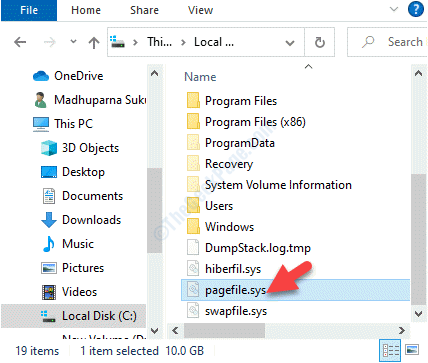
- 4020
- 571
- Natan Cholewa
Plik strony.SYS jest bardziej jak dodatkowy pamięć RAM, która jest używana przez Windows do pamięci wirtualnej. Zasadniczo znane jest z poprawy prędkości i wydajności systemu, ale w ten sposób nie wiedziałbyś, jakie okna danych zapisują w pliku stronicowania. Możliwe, że system Windows zapisuje wszystkie prywatne dane i hasła w pliku strony.Sys, ale nie zostaje usunięty podczas ponownego uruchomienia. To sprawia, że twoje poufne dane podatne na nieautoryzowane użytkownicy, ponieważ każdy może uzyskać dostęp do twoich danych za pośrednictwem Cęd.
Dlatego niektórzy użytkownicy mogą chcieć zmienić sposób, w jaki to działa. Ale zamiast usuwać plik stronicowy.SY, które mogą być ryzykowne dla twojego systemu, możesz postępować zgodnie z poniższym procesem zgodnie z zaleceniami. Pomoże to zapewnić bezpieczeństwo danych w pliku strony.Sys.
Spis treści
- Metoda 1: Usuwając plik stronicowy.SYS z eksploratora plików
- Metoda 2: Przesuwając plik strony.SYS na inny napęd
- Metoda 2: Ustawiając system, aby usunąć plik strony po wyłączeniu
Metoda 1: Usuwając plik stronicowy.SYS z eksploratora plików
Plik strony.SYS jest znany z tego, że zwiększa wydajność systemu, ale jeśli zdecydowałeś się go całkowicie usunąć, powinieneś najpierw utworzyć kopię zapasową wszystkich swoich plików. Pomoże ci to łatwo odzyskać wszystkie pliki, jeśli pojawi się jakikolwiek problem z powodu usunięcia pliku stronicowania.
Wszystko, czego potrzebujesz, to zewnętrzne urządzenie pamięci masowej, takie jak dysk pióra lub DVD i możesz przestrzegać tej metody, aby automatycznie zapasować system w systemie Windows 10.
Po utworzeniu kopii zapasowej systemu, CAM przejdź do jego usuwania.
Plik strony.SYS jest chronionym plik systemowym, a zatem jest ukryty. Dlatego najpierw musielibyśmy to odłączyć.
Krok 1: Kliknij prawym przyciskiem myszy Początek menu i wybierz Przeglądarka plików.
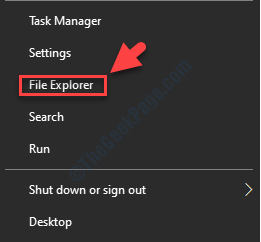
Krok 2: w Przeglądarka plików okno, przejdź do Pogląd zakładka na górze i kliknij dwukrotnie Opcje.
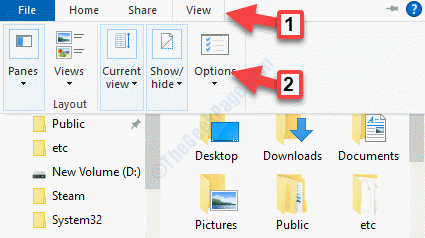
Krok 3: w Opcje folderu okno, przejdź do Pogląd zakładka i pod Zaawansowane ustawienia, iść do Ukryte pliki i foldery Sekcja.
Następnie kliknij przycisk opcji obok Pokaż ukryte pliki, foldery i dyski.
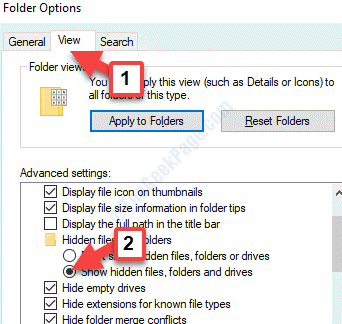
Krok 4: Następnie odznacz pole obok Ukryj chronione pliki systemu operacyjnego (zalecane).
Kliknij Stosować i wtedy OK Aby zapisać zmiany i wyjść.
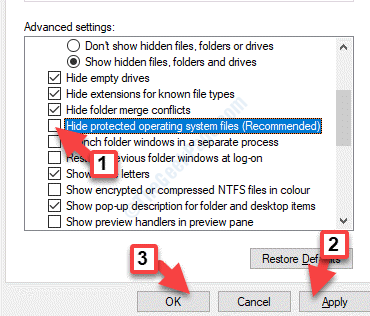
Teraz, gdy plik strony.SYS jest odkryty, możesz wyświetlić go w Eksploratorze Windows. Kontynuuj poniższe kroki, aby usunąć plik stronicowania.
Krok 1: Naciskać Win + e skrótki na klawiaturze, aby otworzyć Przeglądarka plików.
Następnie idź do Ten komputer skrót po lewej i po prawej stronie panelu, kliknij C Drive.
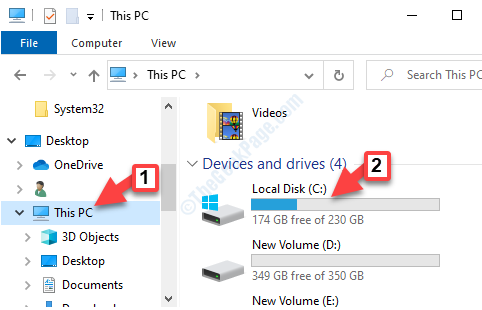
Krok 2: Teraz szukaj plik strony.Sys plik, wybierz go i naciśnij Usuwać.
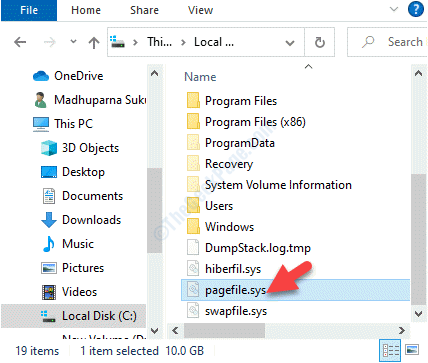
Nie trafia do kosza na rzecz recyklingu, ale raczej zostanie całkowicie usunięta, a zatem upewnij się, że tworzysz kopię zapasową wszystkich plików, jak pokazano powyżej.
Alternatywnie możesz przenieść plik stronicowy.SYS na inny napęd.
Metoda 2: Przesuwając plik strony.SYS na inny napęd
Krok 1: wciśnij Win + x klawisze razem na klawiaturze i wybierz Ustawienia.
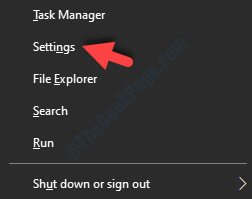
Krok 2: w Ustawienia okno, kliknij System.
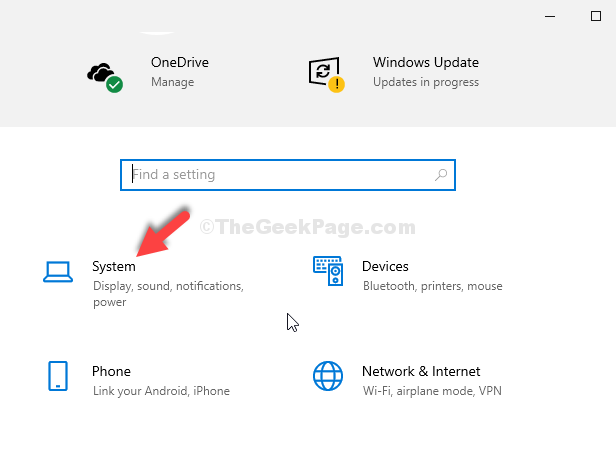
Krok 3: W następnym oknie, po lewej stronie panelu, kliknij O.
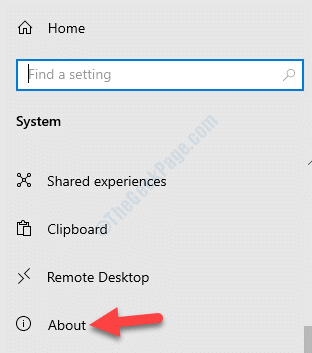
Krok 4: Następnie przejdź na prawą stronę panelu, przewiń w dół Powiązane ustawienia Kliknij Informacja o systemie.
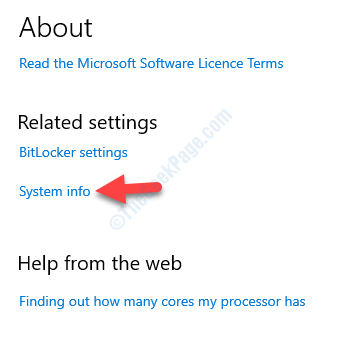
Krok 5: Otwiera okno systemowe. Kliknij Zaawansowane ustawienia systemu po lewej stronie panelu.
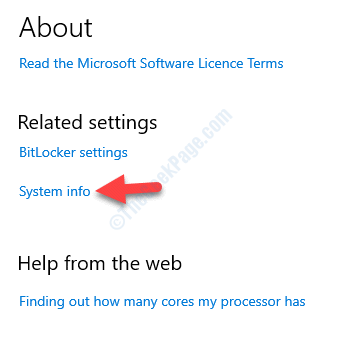
Krok 6: w Właściwości systemu okno, które otwiera się, przejdź do Zaawansowany patka.
Teraz idź do Wydajność sekcja i kliknij Ustawienia.
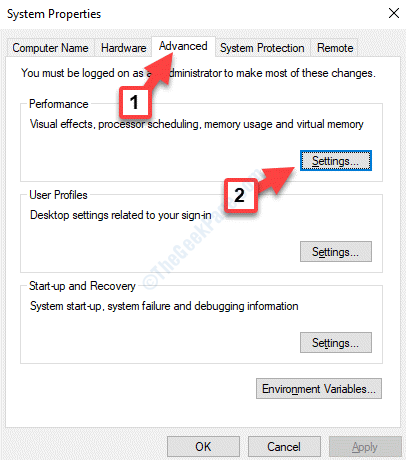
Krok 7: w Ustawienia wydajności okno, które otwiera się, przejdź do Zaawansowany zakładka i pod Pamięć wirtualna sekcja, kliknij Zmiana.
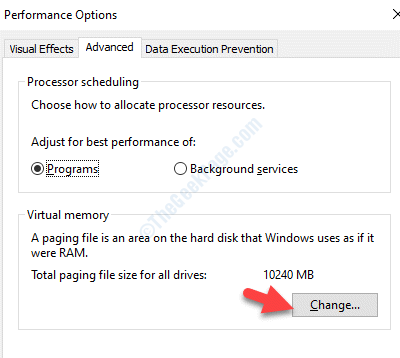
Krok 8: Następnie w Pamięć wirtualna Okno dialogowe, odznacz pole obok Automatycznie zarządzaj rozmiarem pliku stronicowania dla wszystkich dysków.
Teraz wybierz C: Z listy dysku.
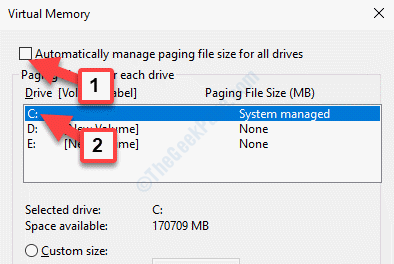
Krok 9: Następnie przewiń w dół, kliknij przycisk opcji obok Brak pliku stronicowania i uderz Ustawić przycisk.
Kliknij Tak potwierdzać.
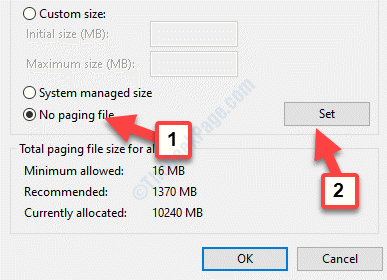
Krok 10: Następnie przejdź do Prowadzić Lista powyżej i wybierz dysk, na którym chcesz zapisać plik stronicowania.
Teraz kliknij przycisk opcji obok Zarządzany system rozmiar i naciśnij Ustawić przycisk.
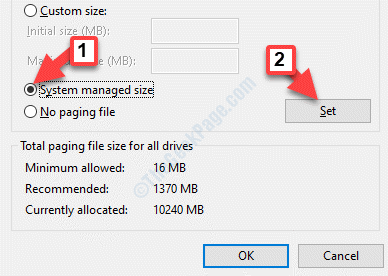
Naciśnij Zastosuj i OK, aby zapisać zmiany i wyjść. Teraz uruchom ponownie komputer i plik strony.SYS jest teraz całkowicie usuwany z głównego dysku. Jednak nie zaleca się usuwania pliku strony, ponieważ system przestanie tworzyć zrzuty zderzeniowe za każdym razem, gdy wystąpi błąd systemu.
Możesz także ustawić system, aby usunąć plik strony, gdy tylko się wyłącza.
Metoda 2: Ustawiając system, aby usunąć plik strony po wyłączeniu
Chociaż posiadanie pliku strony jest ważne dla lepszej wydajności dla twojego systemu, może być również trudne, ponieważ jest noszony za każdym razem, gdy komputer uruchamia. Dlatego usunięcie pliku strony przy każdym zamknięciu jest rozwiązaniem, dzięki czemu po ponownym uruchomieniu systemu Windows tworzy zupełnie nowy plik stronicowania. Jednak spowolni również rozruch i czas wyłączenia systemu. Zobaczmy, jak usunąć plik strony przy każdym zamknięciu.
Rozwiązanie: Edytując redaktor rejestru
Przed wprowadzeniem jakichkolwiek zmian w edytorze rejestru upewnij się, że utworzyłeś kopię zapasową danych rejestru. Pomoże to odzyskać wszelkie dane na wypadek utraty danych w tym procesie.
Krok 1: wciśnij Win + x klawisze razem na klawiaturze i wybierz Uruchomić.
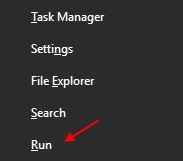
Krok 2: w Uruchom polecenie To się otwiera, typ Regedit w polu wyszukiwania i uderz Wchodzić otworzyć Redaktor rejestru okno.
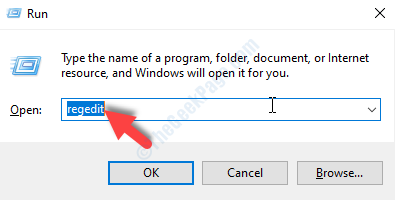
Krok 3: Skopiuj i wklej poniższą ścieżkę w Redaktor rejestru Pasek adresu i trafienie Wchodzić:
HKEY_LOCAL_MACHINE \ System \ CurrentControlset \ Control \ Session Manager \ Management Pamięć
Teraz przejdź do prawej strony panelu i kliknij dwukrotnie wartość DWORD o nazwie ClearPageFileAtShutdown.
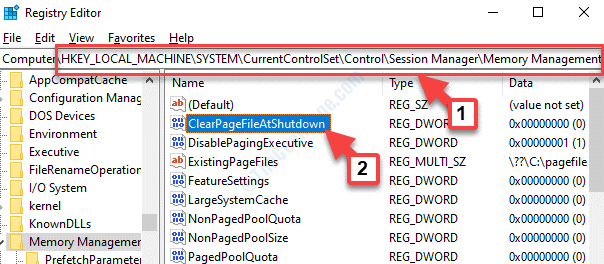
Krok 4: Otworzy Edytuj wartość DWORD (32-bitową) okno. Iść do Dane dotyczące wartości i ustaw to 1.
Naciskać OK Aby zapisać zmiany i wyjść.
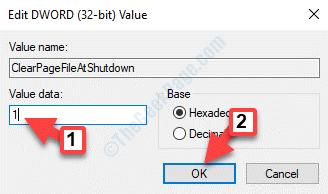
*Notatka - Jeśli ClearPageFileAtShutdown Brakuje wartości Dword, a następnie kliknij prawym przyciskiem myszy pusty obszar, wybierz Nowy > Wartość Dword (32-bitowa). Zmień nazwę nowej wartości DWORD jako ClearPageFileAtShutdown. Następnie podążaj za Krok 4 ustawić Dane dotyczące wartości Do 1. Naciskać OK Aby zapisać zmiany.
Teraz uruchom ponownie komputer i plik strony.SYS zostanie teraz usunięty przy każdym zamknięciu, a przy każdym uruchomieniu systemu zostanie utworzony nowy plik strony.
- « Kontroler sieci RealTek nie został znaleziony w Windows 10/11 Fix
- VLC Media Player Audio nie działa w Windows 10 Fix »

